3 วิธีในการเพิ่มพื้นหลังให้กับรูปภาพออนไลน์บน iPhone, Android และคอมพิวเตอร์
ขณะแก้ไขรูปภาพ คุณมักจะต้องเอาพื้นหลังเดิมออกและเพิ่มพื้นหลังอื่นเข้าไป สำหรับรูปภาพที่มีพื้นหลังโปร่งใส คุณสามารถเปลี่ยนพื้นหลังได้อย่างง่ายดายโดยใช้โปรแกรมแก้ไขรูปภาพ ในกรณีส่วนใหญ่ คุณต้องลบพื้นหลังปัจจุบันออกก่อน แล้วจึงเพิ่มพื้นหลังใหม่ลงในรูปภาพ คุณกำลังมองหาแอพแก้ไขรูปภาพที่ดีหรือไม่? เพิ่มพื้นหลังให้กับภาพถ่าย?
โพสต์นี้บอก 3 วิธีที่มีประสิทธิภาพในการเพิ่มพื้นหลังให้กับภาพถ่าย ไม่ว่าคุณจะต้องการเพิ่มพื้นหลังสีขาวให้กับรูปภาพโดยตรงทางออนไลน์ เพิ่มพื้นหลังให้กับรูปภาพบน iPhone หรือเปลี่ยนพื้นหลังรูปภาพบนอุปกรณ์ Android คุณสามารถทำตามวิธีการเฉพาะในการทำเช่นนั้น
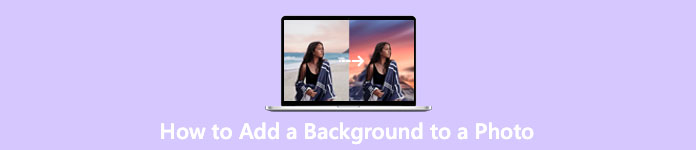
ส่วนที่ 1. วิธีเพิ่มพื้นหลังให้รูปภาพออนไลน์ฟรี
หากต้องการเพิ่มพื้นหลังให้รูปภาพอย่างรวดเร็ว ให้ลองใช้โปรแกรมแก้ไขรูปภาพออนไลน์ก่อน ที่นี่เราขอแนะนำเครื่องใช้งานง่าย ตัวล้างพื้นหลังออนไลน์ฟรี เพื่อให้คุณสามารถลบพื้นหลังดั้งเดิมของรูปภาพของคุณและเพิ่มพื้นหลังอื่นลงไปได้ เครื่องมือเปลี่ยนพื้นหลังรูปภาพฟรีนี้รองรับรูปแบบรูปภาพที่ใช้บ่อยทั้งหมด เช่น JPG, PNG, GIF และอื่นๆ เป็นวิธีง่ายๆ ในการเพิ่มพื้นหลังสีขาวให้กับรูปภาพหรือแทนที่พื้นหลังปัจจุบันด้วยรูปภาพอื่น
ขั้นตอนที่ 1. เปิดเว็บเบราว์เซอร์ของคุณ เช่น Chrome, Safari, Yahoo, IE หรือ Firefox แล้วไปที่ไซต์เปลี่ยนพื้นหลังรูปภาพฟรี เมื่อคุณไปที่หน้า คุณสามารถคลิกที่ อัพโหลดภาพบุคคล ปุ่มเพื่อเลือกและเพิ่มรูปภาพของคุณเพื่อแก้ไขในภายหลัง
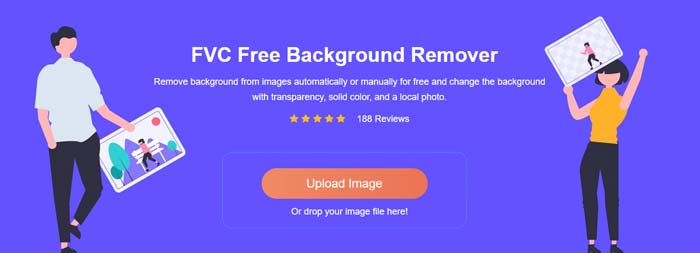
ขั้นตอนที่ 2. ด้วยเทคโนโลยี AI ขั้นสูง มันจะเลือกวัตถุหลักของรูปภาพที่คุณอัปโหลดโดยอัตโนมัติ จากนั้นคุณสามารถใช้ เก็บหรือลบ คุณลักษณะเพื่อทำการแก้ไขเพิ่มเติม
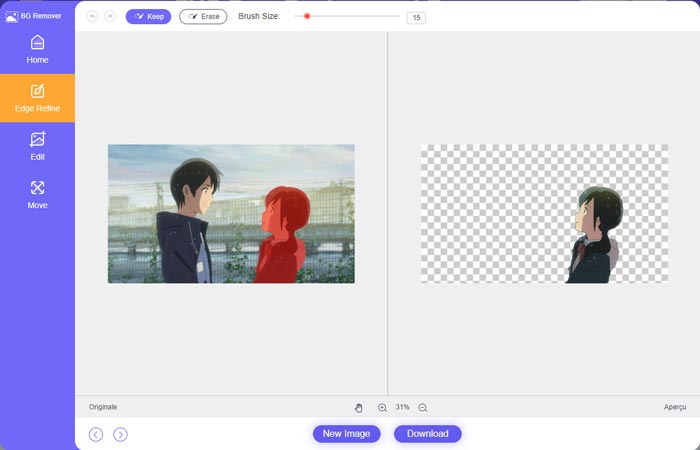
ขั้นตอนที่ 3. คลิก แก้ไข ทางด้านซ้าย แล้วคุณสามารถเลือกเปลี่ยนสีพื้นหลัง หรือเพิ่มพื้นหลังให้กับรูปภาพได้ ในระหว่างขั้นตอนนี้ คุณยังสามารถพึ่งพามันได้ ครอบตัด คุณสมบัติในการปรับแต่งขนาดภาพตามความต้องการของคุณ
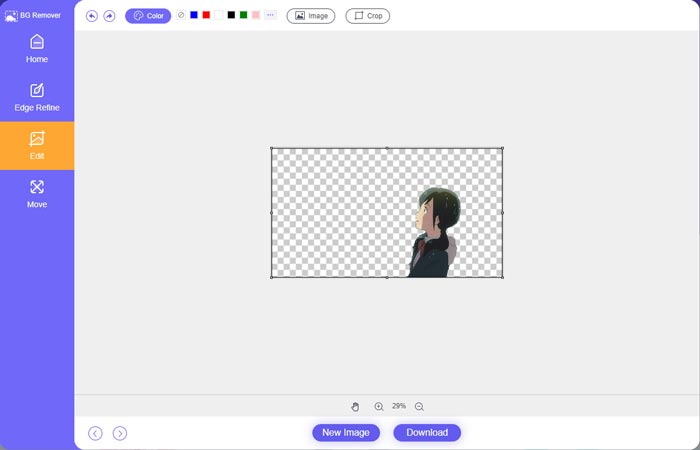
ขั้นตอนที่ 4. หลังจากที่คุณเพิ่มพื้นหลังที่เหมาะสมให้กับภาพถ่ายแล้ว คุณสามารถคลิกที่ ดาวน์โหลด ปุ่มเพื่อบันทึกลงในคอมพิวเตอร์ของคุณ ไฟล์รูปภาพที่คุณแก้ไขจะถูกบันทึกในรูปแบบ PNG โดยค่าเริ่มต้น
ส่วนที่ 2 วิธีเพิ่มพื้นหลังให้กับภาพถ่ายโดยใช้ Adobe Photoshop
Adobe Photoshop เป็นหนึ่งในโปรแกรมแก้ไขรูปภาพที่มีชื่อเสียงที่สุด ซึ่งมีฟีเจอร์มากมายให้คุณแก้ไขรูปภาพ เอฟเฟกต์แบบกำหนดเอง และดำเนินการอื่นๆ หากคุณติดตั้ง Photoshop บนคอมพิวเตอร์ของคุณ คุณสามารถเลือกเพิ่มพื้นหลังให้กับรูปภาพใน Photoshop ได้
ขั้นตอนที่ 1. เปิดซอฟต์แวร์ Photoshop บนคอมพิวเตอร์ของคุณและเพิ่มรูปภาพของคุณ คุณสามารถดาวน์โหลด Photoshop เวอร์ชันล่าสุดได้อย่างอิสระจากเว็บไซต์ Adobe อย่างเป็นทางการ โปรดทราบว่า Adobe เสนอให้ทดลองใช้ Photoshop ฟรี 7 วันเท่านั้น
ขั้นตอนที่ 2. เมื่อรูปภาพของคุณถูกโหลดไปยัง Photoshop คุณสามารถคลิกที่ไอคอนของ เครื่องมือเลือกด่วนหรือเครื่องมือไม้กายสิทธิ์ บนกล่องเครื่องมือด้านซ้ายเพื่อเลือกพื้นหลังที่คุณต้องการเปลี่ยน
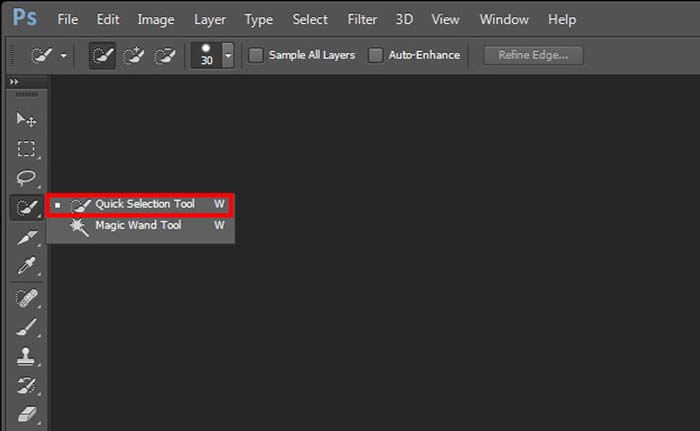
ขั้นตอนที่ 3. หลังจากเลือกพื้นหลังรูปภาพแล้ว คุณสามารถคลิกขวาและเลือก เติม ตัวเลือก. ตอนนี้คุณสามารถเพิ่มพื้นหลังสีขาวให้กับรูปภาพหรือเปลี่ยนพื้นหลังเป็นสีอื่น เช่น สีดำ สีน้ำเงิน สีเทา หรือสีอื่นที่คุณต้องการ
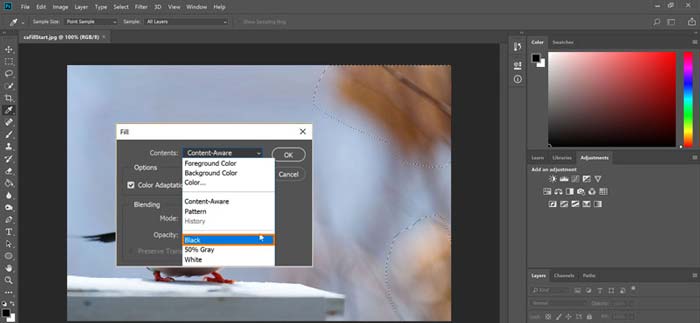
ขั้นตอนที่ 4. ถ้าคุณต้องการเพิ่มรูปภาพใหม่เป็นพื้นหลัง คุณควรเอาพื้นหลังที่เลือกออกก่อน คุณสามารถกดปุ่ม Delete บนแป้นพิมพ์เพื่อกำจัดพื้นหลังปัจจุบัน จากนั้นคุณสามารถเพิ่มไฟล์รูปภาพลงใน Photoshop แล้วลากเลเยอร์ไปไว้ใต้เลเยอร์พื้นหลังได้ คุณสามารถแทนที่พื้นหลังเดิมด้วยรูปภาพใหม่ได้อย่างง่ายดาย
ขั้นตอนที่ 5. หลังจากที่คุณเพิ่มพื้นหลังให้กับภาพถ่ายใน Photoshop แล้ว คุณสามารถคลิกที่เมนูไฟล์ด้านบน จากนั้นเลือกตัวเลือกบันทึกเป็นจากรายการดรอปดาวน์ เลือกรูปแบบรูปภาพที่เหมาะสมสำหรับรูปภาพนี้และบันทึกลงในคอมพิวเตอร์ของคุณ
ส่วนที่ 3 วิธีเพิ่มพื้นหลังให้กับรูปภาพบน iPhone และโทรศัพท์ Android
เมื่อคุณต้องการเพิ่มพื้นหลังให้กับรูปภาพบน iPhone, iPad หรือโทรศัพท์ Android คุณต้องหาแอปแก้ไขพื้นหลังรูปภาพที่ดี
LightX เป็นแอปแก้ไขรูปภาพที่มีฟีเจอร์ครบครันสำหรับผู้ใช้ iOS และ Android นำเสนอวิธีที่สะดวกในการลบพื้นหลังที่ไม่ต้องการ เพิ่มพื้นหลังใหม่ให้กับภาพถ่าย เพิ่มเอฟเฟกต์ต่าง ๆ สร้างเซลฟี่คุณภาพสูง และอื่นๆ โดยตรงบนโทรศัพท์ของคุณ เครื่องมือแก้ไขภาพขั้นสูงจำนวนมากได้รับการออกแบบในแอป LightX เช่น การผสมสี ความอิ่มตัวของภาพที่กำหนดเอง คอนทราสต์ เฉดสี เส้นโค้ง และอื่นๆ คุณสามารถดาวน์โหลดได้จาก App Store หรือ Google Play Store
ขั้นตอนที่ 1. ติดตั้งและเปิดแอป LightX บนโทรศัพท์ iPhone, iPad หรือ Android ให้สิทธิ์แอปนี้ในการเข้าถึงรูปภาพบนอุปกรณ์ของคุณ เพิ่มรูปภาพของคุณเพื่อแก้ไขพื้นหลังเพิ่มเติม
ขั้นตอนที่ 2. หากต้องการลบพื้นหลังรูปภาพปัจจุบันและเปลี่ยนเป็นอย่างอื่น คุณสามารถปัดไปทางซ้ายเพื่อสร้างตัวเลือกต่างๆ มากมาย ภายใต้ ความคิดสร้างสรรค์คุณสามารถเลือก ตัดออก คุณสมบัติเพื่อเพิ่มพื้นหลังให้กับภาพถ่าย ตอนนี้คุณต้องเลือกวัตถุหลักและลบพื้นหลังดั้งเดิมด้วยตนเอง
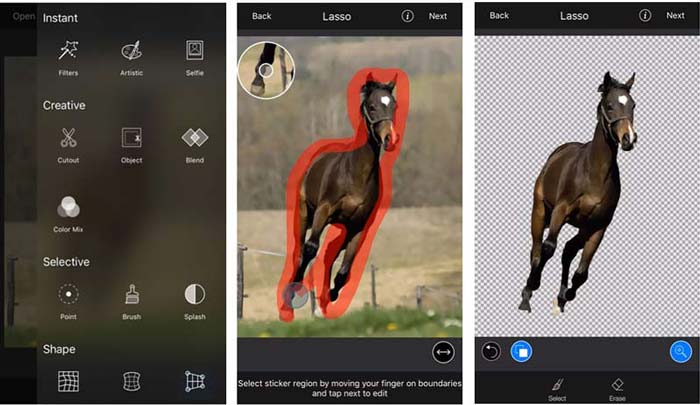
ขั้นตอนที่ 3. หลังจากลบพื้นหลังแล้ว คุณสามารถแตะถัดไปที่มุมบนขวาเพื่อไปต่อได้ จากนั้นคุณสามารถใช้มัน ครอบตัด คุณสมบัติในการปรับขนาดภาพ แตะ เสร็จแล้ว เพื่อยืนยันการดำเนินการของคุณ หลังจากนั้นคุณสามารถแตะ บีจีอิมเมจ ที่หน้าจอด้านล่างเพื่อเพิ่มพื้นหลังที่แตกต่างให้กับภาพถ่าย คุณสามารถปรับเอฟเฟกต์ของพื้นหลังใหม่ได้อย่างอิสระตามความต้องการของคุณ
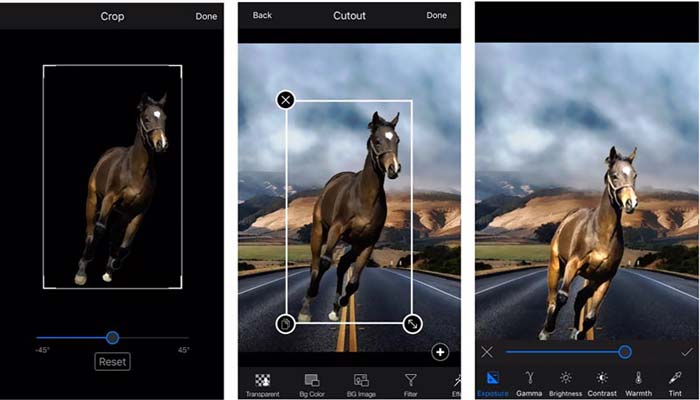
ไม่ว่าคุณจะใช้อุปกรณ์ iOS หรือ Android คุณสามารถทำตามขั้นตอนที่คล้ายกันเพื่อเพิ่มพื้นหลังให้กับรูปภาพโดยใช้แอพ LightX โปรดทราบว่าในฐานะผู้ใช้ iOS คุณต้องจ่าย $3.99 สำหรับแอปเพิ่มพื้นหลังนี้ หากคุณเป็นผู้ใช้ Android คุณสามารถติดตั้งได้จาก Google Play Store หากต้องการอัปเกรดเป็นเวอร์ชันพรีเมียม คุณต้องจ่ายในราคาเดียวกัน
ที่เกี่ยวข้อง:
ความละเอียดของวิดีโอคืออะไร: ข้อมูลเชิงลึกของความละเอียดและอื่นๆ อย่างเจาะลึก
6 ตัวเลือกที่ชื่นชอบ Snapchat ตัวกรอง Snapchat แบบเคลื่อนไหวบน Snapchat
ส่วนที่ 4 คำถามที่พบบ่อยเกี่ยวกับการเพิ่มพื้นหลังให้กับรูปภาพ
จะเพิ่มพื้นหลังอื่นให้กับรูปภาพบน Mac ของฉันได้อย่างไร?
คุณสามารถใช้ 2 วิธีแรกในการเปลี่ยนพื้นหลังรูปภาพบน Mac ได้ง่ายๆ นอกจากแนะนำ ตัวล้างพื้นหลังออนไลน์ฟรี และ Adobe Photoshop คุณยังสามารถพึ่งพาโปรแกรมแก้ไขรูปภาพอื่นๆ เพื่อเพิ่มพื้นหลังใหม่ให้กับรูปภาพของคุณได้
จะเปลี่ยนวอลเปเปอร์บน iPhone ได้อย่างไร?
iOS เสนอวิธีง่ายๆ ในการเปลี่ยนวอลเปเปอร์บน iPhone หรือ iPad คุณสามารถไปที่แอพการตั้งค่า แตะตัวเลือกวอลเปเปอร์ แล้วแตะเลือกวอลเปเปอร์ใหม่
ฉันสามารถเพิ่มพื้นหลังให้กับภาพถ่ายสดบน iPhone ของฉันได้หรือไม่
ไม่ iPhone ไม่มีวิธีโดยตรงในการเปลี่ยนพื้นหลังของภาพถ่ายสด คุณได้รับอนุญาตให้ครอบตัด ใช้ฟิลเตอร์ ปรับเอฟเฟกต์ และเปลี่ยนเป็นภาพนิ่งเท่านั้น
สรุป
โพสต์นี้แบ่งปัน 3 วิธีที่มีประโยชน์ในการเพิ่มพื้นหลังให้กับรูปภาพ เมื่อคุณจำเป็นต้องลบพื้นหลังรูปภาพต้นฉบับและเพิ่มพื้นหลังใหม่ คุณสามารถเลือกโปรแกรมแก้ไขรูปภาพที่คุณต้องการได้



 Video Converter Ultimate
Video Converter Ultimate บันทึกหน้าจอ
บันทึกหน้าจอ


